Mógłbym ktoś krok po kroku napisać jak wgrać tego stockowego roma? Link jest nieaktywny, próbwałem tym sposobem: 2. Wgrywanie stock ROMu 1) Włączenie opcji programistycznych: a) Ustawienia -> O telefonie -> Naciśnij 7 razu na polu "wersja kompilacji" Po angielsku: Settings -> About phone -> Build number (x7) 2) Włączenie trybu debugowania (dostępne po włączeniu opcji programistycznych: Ustawienia -> Opcje programistyczne -> Debugowanie USB Po angielsku: Settings -> Developer options-> USB Debugging 3) Podłącz Moto G komputera (Poczekaj aż, zainstalują się sterowniki adb) 4) Uruchom Moto G w trybie bootloadera: a) Wyłącz telefon Naciśnij vol- i trzymając jednocześnie naciśnij POWER 5a) W przypadku paczki tar.gz uruchom plik "flashall.bat" (bądź odpowiedni dla Twojego systemu operacyjnego) z archiwum. UWAGA w przypadku downgrade: trzeba za pomocą notatnika usunąć linie 89-90 z pliku flashall.bat i 120-121 z pliku flashall.sh (w przypadku MAC/Linux), czyli następujące: 89-90 w flashall.bat: CALL :fastboot_flash partition gpt.bin IF %errorlevel% NEQ 0 EXIT /b 1 120-120 w flashall.sh: run $fastboot -s "$serial_number" flash partition gpt.bin if [ $? -ne 0 ]; then echo "ERROR: fastboot failed."; exit -1; fi 5b) W przypadku paczki xml.zip: uruchom ADB i wykonaj następujące operacje a) wpisz adb reboot-bootloader (Na Moto G wyskoczy kolejna plansza bootloadera) Wejdź do plików ROMu i fasboota i w wolnym polu trzymając shift naciśnij prawy przycisk myszy. Wybierz opcję "Otwórz okno polecenia tutaj" lub Uruchom linię komend (Logo Windows na klawiaturze + R i wpisz cmd lub Start-> wpisz cmd w Uruchom) i ręcznie nawiguj do folderu (cd "nazwa_folderu) otwiera dany folder, dir wyświetla listę plików w aktualnie otwartym folderze c1) Kitkat-W linii komend wprowadź następujące komendy JEDNA PO DRUGIEJ. Rób to powoli by się nie pomylić. Wykonanie każdej komendy wywołuje napis [OKAY] [code][b]UWAGA w przypadku downgrade[/b]: pomiń pierwszą komendę, czyli: "mfastboot flash partition gpt.bin"[/code] mfastboot flash partition gpt.bin mfastboot flash motoboot motoboot.img mfastboot flash logo logo.bin mfastboot flash boot boot.img mfastboot flash recovery recovery.img mfastboot flash system system.img_sparsechunk.0 mfastboot flash system system.img_sparsechunk.1 mfastboot flash system system.img_sparsechunk.2 mfastboot flash modem NON-HLOS.bin mfastboot erase modemst1 mfastboot erase modemst2 mfastboot flash fsg fsg.mbn mfastboot erase cache mfastboot erase userdata mfastboot reboot c2)Lolipop-W linii komend wprowadź następujące komendy JEDNA PO DRUGIEJ. Rób to powoli by się nie pomylić. Wykonanie każdej komendy wywołuje napis [OKAY] mfastboot flash partition gpt.bin mfastboot flash motoboot motoboot.img mfastboot flash logo logo.bin mfastboot flash boot boot.img mfastboot flash recovery recovery.img mfastboot flash system system.img_sparsechunk.0 mfastboot flash system system.img_sparsechunk.1 mfastboot flash system system.img_sparsechunk.2 mfastboot flash system system.img_sparsechunk.3 mfastboot flash modem NON-HLOS.bin mfastboot erase modemst1 mfastboot erase modemst2 mfastboot flash fsg fsg.mbn mfastboot erase cache mfastboot erase userdata 6. Wykonanie operacji skutkuje restartem telefonu do świeżo wgranego softu. Pamiętaj, że pierwsze uruchomienie trwa dłużej niż zwykle.